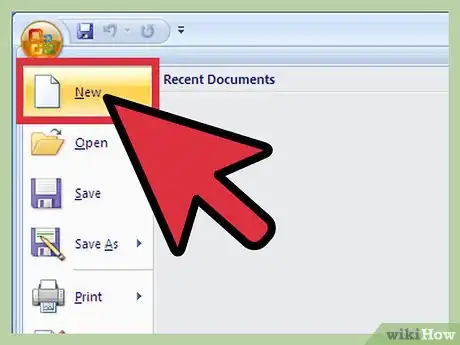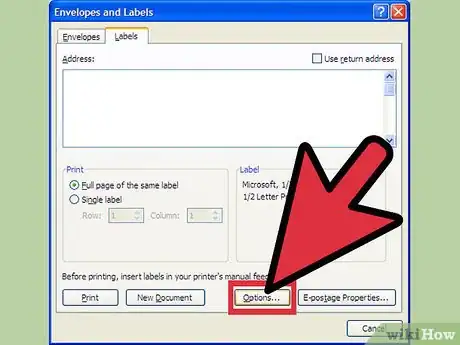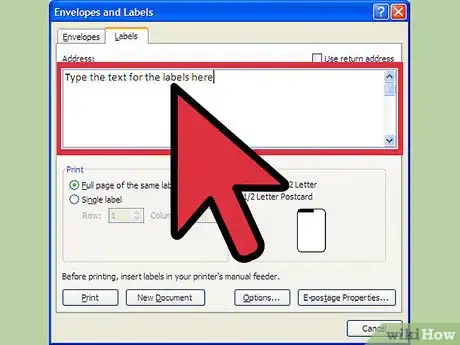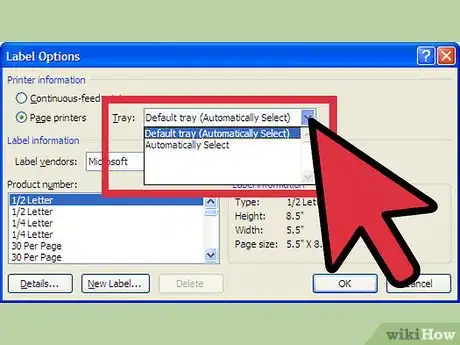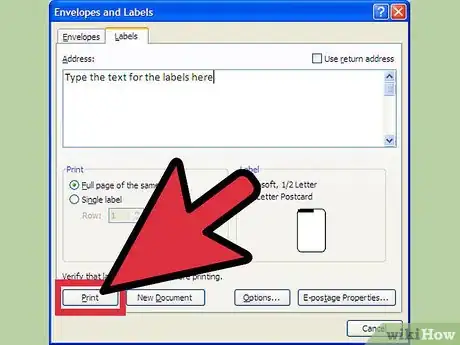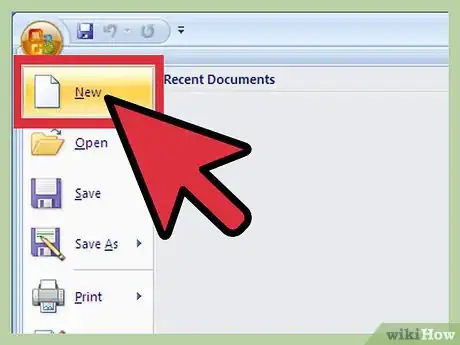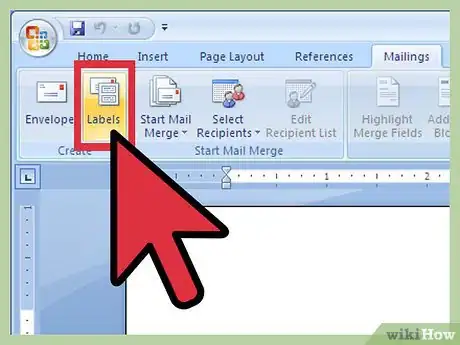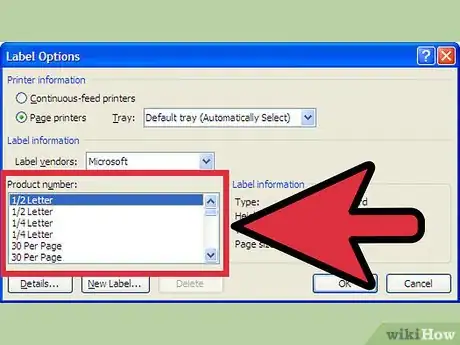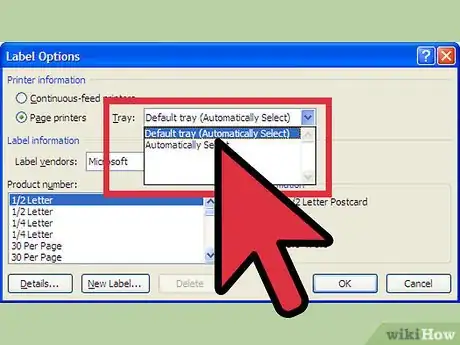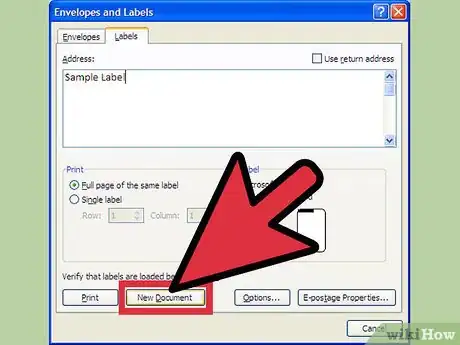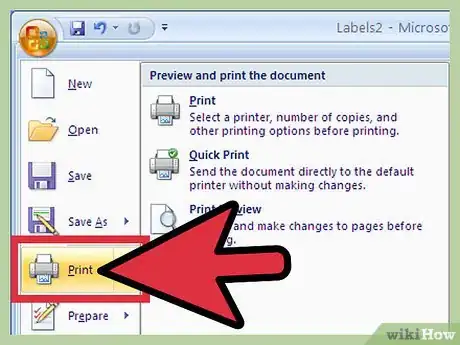X
wikiHow es un "wiki", lo que significa que muchos de nuestros artículos están escritos por varios autores. Para crear este artículo, 10 personas, algunas anónimas, han trabajado para editarlo y mejorarlo con el tiempo.
Este artículo ha sido visto 131 263 veces.
¿Necesitas ayuda para estar organizado? La característica de etiquetas de Microsoft Word crea etiquetas personalizadas que encajarán con tus necesidades. En este artículo aprenderás cómo crear dos tipos de etiquetas: una página completa con la misma etiqueta y una página personalizada/etiquetas únicas.
Pasos
Método 1
Método 1 de 2:Crear una página completa con la misma etiqueta
Método 1
-
1Abre un nuevo documento de Word en blanco.
-
2Ve a la pestaña de Correspondencia y haz clic en Etiquetas.
-
3Selecciona el tamaño de la etiqueta y haz clic en Opciones:
- De la pestaña de Etiquetas despliega la lista y selecciona la marcas de las etiquetas
- Desde número de producto, despliega la lista y selecciona el número de producto.
- Clic en OK.
-
4En el cuadro de texto, bajo la pestaña de Dirección, escribe el texto de las etiquetas.
-
5Antes de imprimir, debes especificar la fuente de papel.
- Clic en Opciones. El recuadro de Opciones para Etiquetas se debería abrir.
- En la sección de información de impresión, mira la lista que se despliega en Bandeja, en la que debes elegir la que sea apropiada.
-
6Coloca el papel de la etiqueta en la impresora y haz clic en Imprimir.
Método 2
Método 2 de 2:Crear una página de etiquetas personalizadas
Método 2
-
1Abre un nuevo documento de Word en blanco.
-
2Ve a la pestaña de Correspondencia y haz click en Etiquetas.
- Fíjate que el cuadro de diálogo de Sobres y Etiquetas aparezca y se muestre la pestaña de Etiquetas.
-
3Selecciona el tamaño correcto de la etiqueta.
- Clic en Opciones.
- De Opciones de Etiquetas despliega la lista y selecciona la marcas de etiqueta.
- Desde Número de Producto despliega la lista y selecciona el número de producto.
-
4Especifica la fuente correcta de papel.
- Clic en Opciones. El cuadro de Diálogo de Etiquetas debería aparecer.
- En la sección de Información de Impresión, ve a Bandeja y elige.
- Clic en OK.
-
5Clic en nuevo documento.
-
6Escribe el contenido de cada etiqueta usando la tecla de Tabulación para moverte entre las etiquetas. Cada tabla representa a una etiqueta.
-
7Coloca el papel de las etiquetas en la impresora y haz cualquier ajuste antes de imprimir.
Consejos
- Nota: La empresa más común en fabricación de etiquetas es Avery.
- Nota: La más común es 5160-Address.
- Nota: Para obtener información adicional sobre cómo trabajar con etiquetas, consulta en Organizar información con etiquetas de Word en documentación de Word 2007.